安装Python3
下载python3源码
1.cd /opt
2.wget https://www.python.org/ftp/python/3.7.0/Python-3.7.0.tgz
3.安装python3前的库环境 不然后边安装库各种坑
1 yum install gcc patch libffi-devel python-devel zlib-devel bzip2-devel openssl-devel ncurses-devel sqlite-devel readline-devel tk-devel gdbm-devel db4-devel libpcap-devel xz-devel -y
1 注意:有时候会报错yum进程被锁,注意yum只能只有一个进程在安装 2 3 ps -ef|grep yum 4 5 在kill杀掉就是了
4.解压缩
1 tar -xvf Python-3.7.0.tgz


5.编译且安装
1.释放编译文件makefile,就是用来编译安装的
1 ./configure --prefix=/opt/python37/
--prefix指定软件的安装路径
2.执行make命令编译 等的久慢慢等待
3.编译且安装执行make install 生成python37文件

4.配置python3.7的环境变量
1.配置软连接 ln -s 目标文件 软连接文件
1 ln -s /opt/python37/bin/python3.7 /usr/bin/python3
1 ln -s /opt/python37/bin/pip3 /usr/bin/pip3
2.配置path环境变量(这个好点因为要用到pip3安装呢后边)
查看环境变量值:echo $PATH
1 /usr/local/sbin:/usr/local/bin:/usr/sbin:/usr/bin:/root/bin
1 PATH=/usr/local/sbin:/usr/local/bin:/usr/sbin:/usr/bin:/root/bin:/opt/python37/bin 2 3 # 在/etc/profile最后一行添加 4 # export PATH=$PATH:/opt/python37/bin 5 # 然后source /etc/profile
安装虚拟环境
1.安装virtualenv
1 pip3 install -i https://pypi.tuna.tsinghua.edu.cn/simple virtualenv
2.创建虚拟环境目录
1 mkdir myenv 2 3 cd myenv/
3.创建独立运行环境
1 virtualenv --no-site-packages --python=python3 venv#得到独立第三方包的环境,并且指定解释器是python3

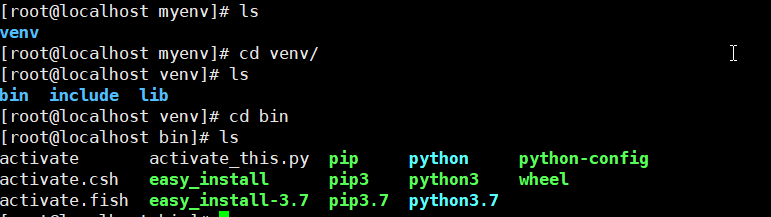
4.然后读一下activate--->激活

5.deactivate--->退出
6.其实可以自己先测试下 开两个项目跑一下 我直接退出了
对比下环境变量的改变:

确保环境一致性
1 解决方案: 2 1.通过命令保证环境的一致性,导出当前python环境的包 3 pip3 freeze > requirements.txt 4 5 这将会创建一个 requirements.txt 文件,其中包含了当前环境中所有包及 各自的版本的简单列表。 6 可以使用 “pip list”在不产生requirements文件的情况下, 查看已安装包的列表。 7 8 9 2.上传至服务器后,在服务器下创建virtualenv,在venv中导入项目所需的模块依赖 10 pip3 install -r requirements.txt
安装虚拟环境管理工具virtualenvwrapper
1 # 安装这个命令 必须在物理解释器底下。 2 [root@localhost myenv]# pip3 install virtualenvwrapper
1 pip3 install -i http://pypi.douban.com/simple virtualenvwrapper --trusted-host pypi.douban.com
设置linux环境变量,每次开机自动加载这个工具
export读取shell变量的作用
1 编辑 ~/.bashrc文件 2 打开文件 3 vim ~/.bashrc 4 写入以下两行代码 5 export WORKON_HOME=~/Envs #设置virtualenv的统一管理目录 6 export VIRTUALENVWRAPPER_VIRTUALENV_ARGS='--no-site-packages' #添加virtualenvwrapper的参数,生成干净隔绝的环境 7 export VIRTUALENVWRAPPER_PYTHON=/opt/python37/bin/python3 #指定python解释器 8 source /opt/python37/bin/virtualenvwrapper.sh #执行virtualenvwrapper安装脚本 9 读取文件,使得生效,此时已经可以使用virtalenvwrapper 10 source ~/.bashrc
配置完就可以看到家目录Envs
创建虚拟环境
1 mkvirtualenv prodenv
查看虚拟环境有哪些
1 workon
直接激活环境
1 workon prodenv
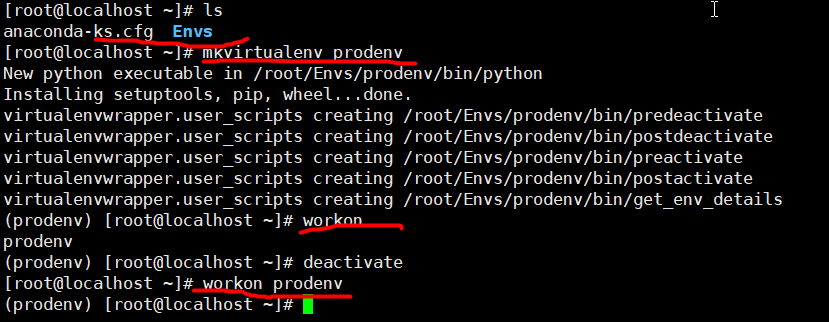
其它命令
1 rmvirtualenv prodenv 2 删除虚拟环境 3 4 lsvirtualenv 5 列举所有的环境。 6 7 cdvirtualenv 8 导航到当前激活的虚拟环境的目录中,比如说这样您就能够浏览它的 site-packages 。 9 10 cdsitepackages 11 和上面的类似,但是是直接进入到 site-packages 目录中。 12 13 lssitepackages 14 显示 site-packages 目录中的内容。 15 16 完整官网介绍:https://virtualenvwrapper.readthedocs.io/en/latest/command_ref.html
之后我发现一个问题再次创建虚拟环境的时候就报错了,报错信息
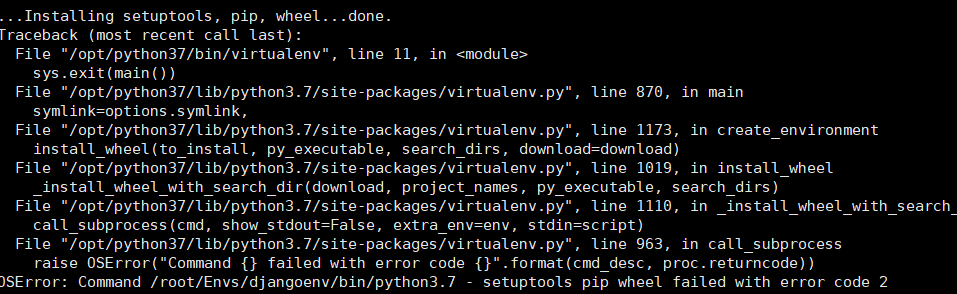
解决:我这是centos7的解决方式
更新pip: 这是pip多版本造成的
1 python3 -m pip install -U pip
为了确保万一我又从新试了下:搞定
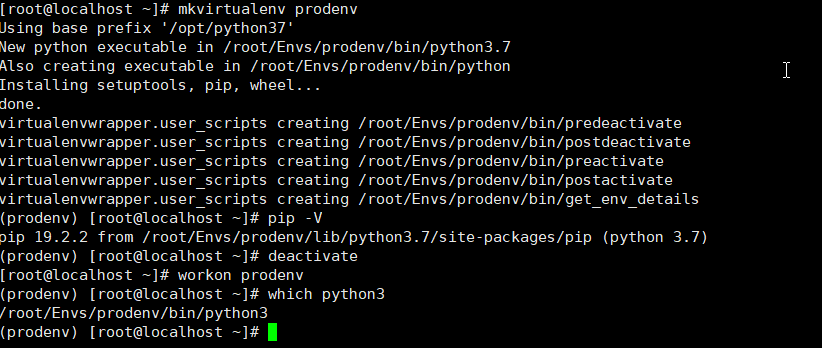
在ubuntu上操作可能报一些依赖错关于什么ctypes找不到
解决方案
1 sudo apt-get update 2 sudo apt-get upgrade 3 sudo apt-get dist-upgrade 4 sudo apt-get install build-essential python-dev python-setuptools python-pip python-smbus 5 sudo apt-get install build-essential libncursesw5-dev libgdbm-dev libc6-dev 6 sudo apt-get install zlib1g-dev libsqlite3-dev tk-dev 7 sudo apt-get install libssl-dev openssl 8 sudo apt-get install libffi-dev
可以看python
ls -l /usr/bin | grep python